Когда вы сталкиваетесь с проблемами с пользовательским интерфейсом Windows, например, ваша панель задач не отвечает или навигация по файлам кажется медленной, перезапуск процесса Windows Explorer часто может решить проблему.
Делая это, вы в основном нажимаете кнопку перезагрузки для графического пользовательского интерфейса без необходимости выключать или перезагружать компьютер. Здесь мы рассмотрим четыре уникальных способа перезапустить проводник в Windows 10.
Что такое проводник в Windows?
File Explorer — это встроенный файловый менеджер для устройств Windows. Вы используете его для навигации по различным каталогам и поиска файлов в операционной системе.
Если вы перешли с Mac, рассмотрите аналог Finder от Microsoft в macOS. Вы можете открыть новое окно проводника, просто щелкнув значок папки рядом с поиском Windows.
Программы для Windows, мобильные приложения, игры — ВСЁ БЕСПЛАТНО, в нашем закрытом телеграмм канале — Подписывайтесь:)
Связанный: Лучшие альтернативы и замены проводника Windows
Прекращена работа программы проводник — ЧАСТЬ 1.
При этом проводник запускается в фоновом режиме, как только ваш компьютер загружается. Помимо управления файлами, он также позволяет вам взаимодействовать с меню «Пуск», рабочим столом и элементами панели задач.
Если проводник не запущен на вашем компьютере или дает сбой, вы увидите только черный экран. Хотя вы можете управлять своим ПК с помощью диспетчера задач или командной строки, проводник упрощает это, поскольку он является неотъемлемым компонентом графического интерфейса.
До выпуска Windows 8 он назывался проводником Windows. Несмотря на изменение имени, вы все равно увидите, что в некоторых частях ОС используются ссылки на старое имя, как вы увидите ниже.
1. Перезапустите проводник с помощью диспетчера задач.
Начнем с самого популярного способа перезапустить проводник.
Диспетчер задач — это в основном системный монитор, который вы можете использовать для запуска или завершения процесса на вашем компьютере. Эти процессы могут быть активными программами, службами и другими задачами, которые выполняются в фоновом режиме, пока вы используете свой компьютер. Кроме того, вы можете использовать его, чтобы следить за аппаратными ресурсами, такими как использование ЦП, использование памяти и т. Д.
Поскольку проводник — это процесс, который всегда выполняется в фоновом режиме, использование диспетчера задач для его перезапуска неудивительно. Вот что вам нужно сделать:
- Щелкните правой кнопкой мыши в любом месте панели задач и выберите Диспетчер задач из контекстного меню, чтобы начать работу. Кроме того, вы можете нажать клавиши Ctrl + Alt + Delete на клавиатуре.
- Если вы не видите следующее окно и вместо этого получаете простой вид, нажмите Подробнее. Далее вам нужно прокрутить список всех активных процессов и найти проводник Windows. Выберите его, а затем нажмите «Перезагрузить» в правом нижнем углу окна.
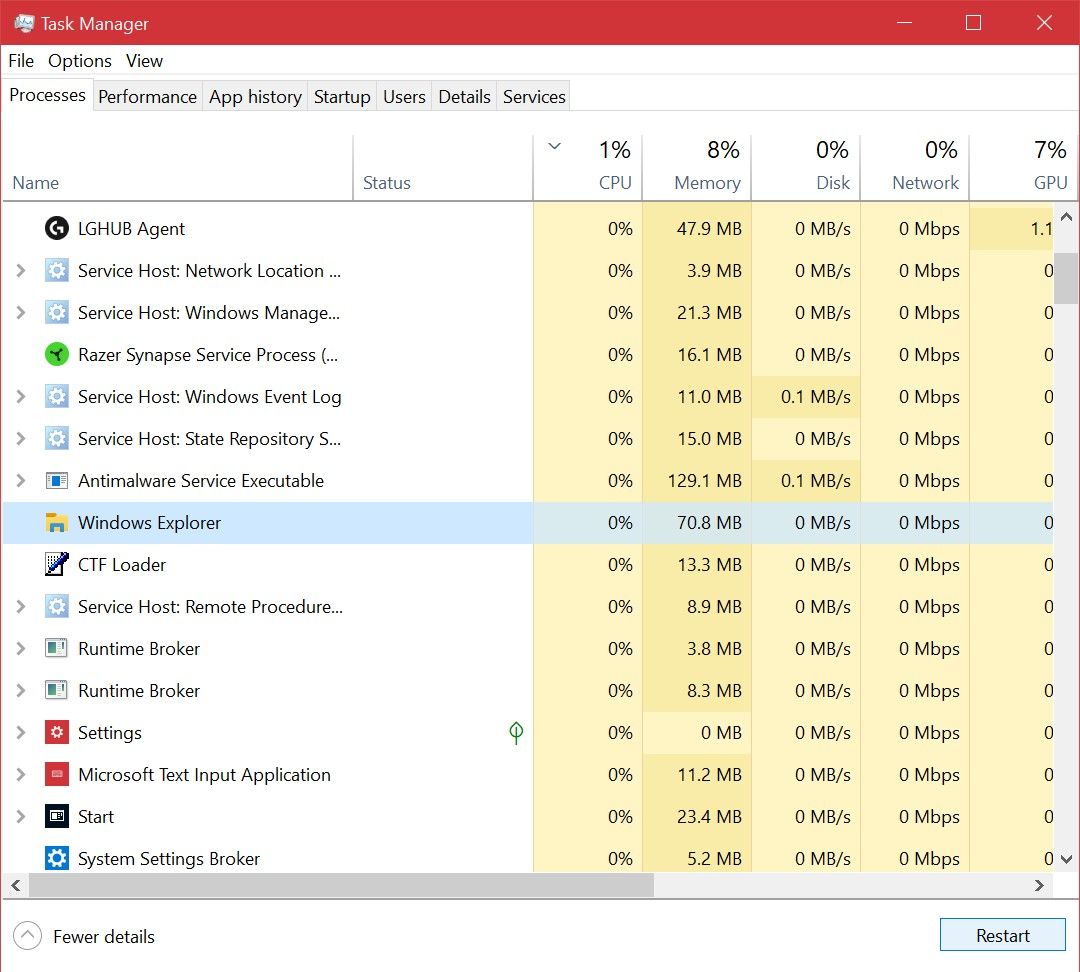
Как открыть проводник Windows 11.Как запустить проводник.Где проводник на компьютере
Ваш рабочий стол станет черным, а панель задач исчезнет на долю секунды, подтверждая, что процесс Windows Explorer перезагрузился в вашей системе. После перезапуска интерфейс, скорее всего, станет более отзывчивым, если вы столкнулись с замедлением.
2. Перезапустите Explorer.exe с помощью Exit Explorer.
Вам нравится больше контроля при перезапуске проводника? Возможно, вы не хотите сразу перезапускать его, потому что вы что-то тестируете на своем компьютере, и хотите, чтобы он использовал как можно меньше ресурсов.
Связанный: Простые способы перезагрузки компьютера через Интернет
В этом случае вам будет интересен метод Exit Explorer. Здесь, после завершения процесса Explorer.exe, мы вручную повторно запустим его с помощью диспетчера задач.
Давайте проверим необходимые шаги:
- Нажмите клавиши Ctrl + Shift на клавиатуре и щелкните правой кнопкой мыши в любом месте панели задач. Вы получите дополнительную опцию в контекстном меню. Щелкните «Выйти из проводника». Ваш экран станет черным, а панель задач исчезнет на неопределенное время, но не паникуйте.
- Теперь нажмите клавиши Ctrl + Alt + Delete на клавиатуре и выберите Диспетчер задач на экране выхода.
- Когда откроется Диспетчер задач, перейдите в меню «Файл»> «Запустить новую задачу».
- Теперь вам будет предложено ввести имя процесса, который вы хотите запустить. Введите explorer.exe и нажмите OK, как показано ниже.
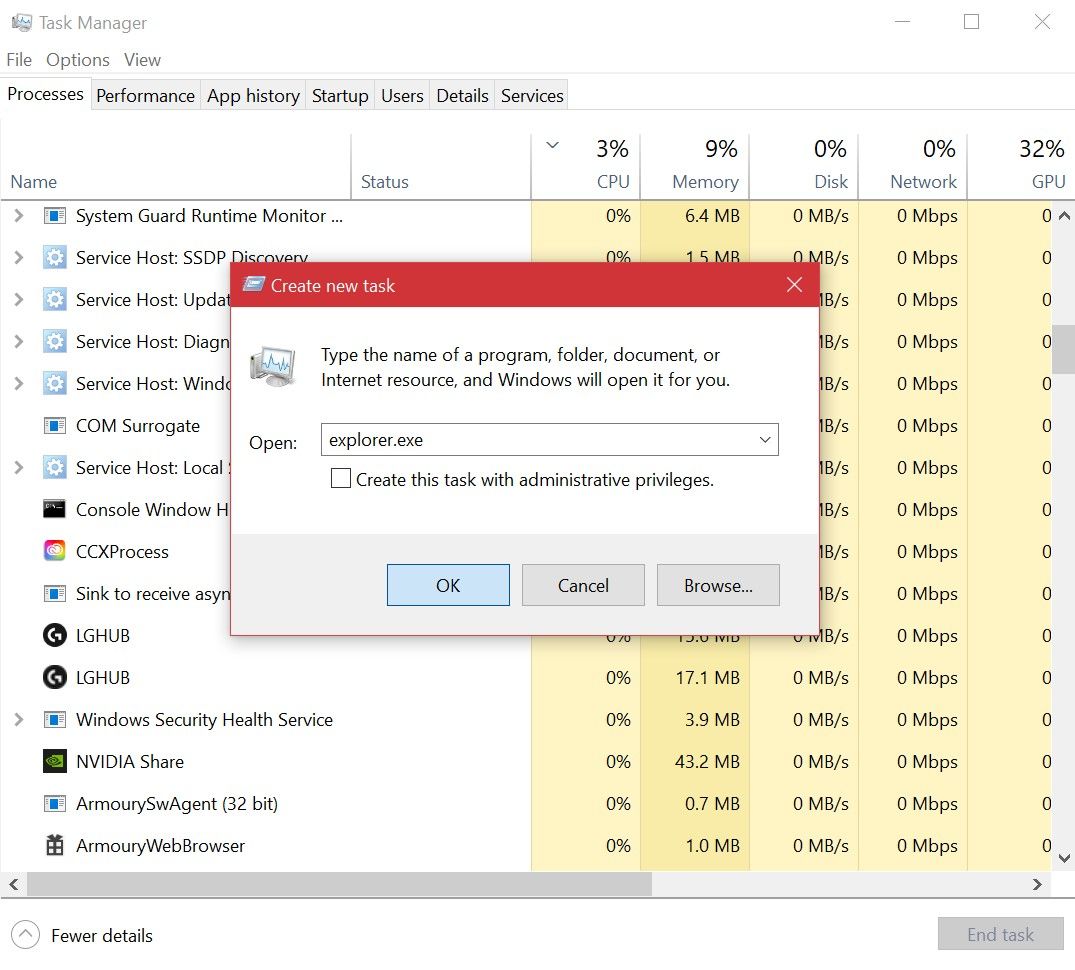
Панель задач и ваш рабочий стол снова появятся на экране, подтверждая, что проводник снова активно работает в фоновом режиме вашей системы.
3. Перезапустите проводник Windows с помощью командной строки.
Командная строка — это программа, с которой знакомо большинство пользователей Windows. Это встроенный интерпретатор командной строки для устройств Windows, который позволяет пользователям выполнять различные задачи на своих компьютерах с помощью строк кода.
Связанный: Как освоить командную строку в Windows 10
Как открыть проводник в Windows 11
На вашем ПК с Windows 11 важная утилита, к которой вам часто понадобится доступ, — это проводник. Как и в случае с Windows 10, есть несколько способов открыть проводник на ПК с Windows 11.
Вы можете использовать сочетание клавиш, значок на рабочем столе или даже панель задач Windows, чтобы открыть приложение встроенного диспетчера файлов Windows.

Использование сочетания клавиш
Самый быстрый способ запустить диспетчер файлов в Windows 11 — это с помощью сочетания клавиш. Как и в других приложениях, есть комбинация клавиш, которую вы можете нажать, чтобы быстро открыть диспетчер файлов, где бы вы ни находились на своем компьютере.
Программы для Windows, мобильные приложения, игры — ВСЁ БЕСПЛАТНО, в нашем закрытом телеграмм канале — Подписывайтесь:)
Для этого одновременно нажмите Windows + E. На вашем экране откроется новое окно проводника. Этот открывается окно быстрого доступа раздел проводника.
Из поиска Windows
Другой способ запустить проводник в Windows 11 — это используя традиционный поиск Windows. Вы можете найти эту утилиту, как и другие приложения, и запустить ее из результатов поиска.
- На панели задач Windows (панель в нижней части экрана) выберите параметр «Поиск» (значок увеличительного стекла).

- В открывшемся окне поиска введите Проводник.
- В результатах поиска выберите Проводник, и инструмент откроется.

Из меню «Пуск»
Windows 11 позволяет закрепить различные элементы в меню «Пуск», одним из которых является проводник. Вы можете закрепить эту утилиту в меню «Пуск» и получить быстрый доступ к инструменту в любое время.
- Откройте приложение «Настройки» Windows 11, одновременно нажав Windows + I.
- На экране настроек на боковой панели слева выберите Персонализация.
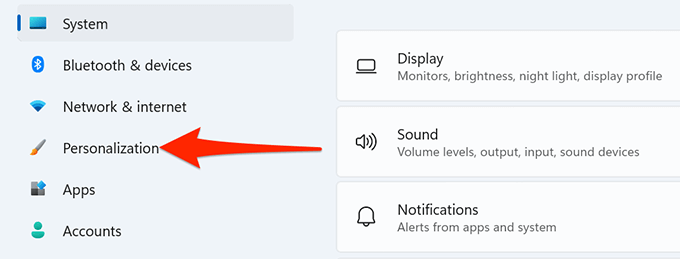
- Прокрутите экран «Персонализация» вниз и выберите «Начать». Это позволяет настраивать элементы меню «Пуск».
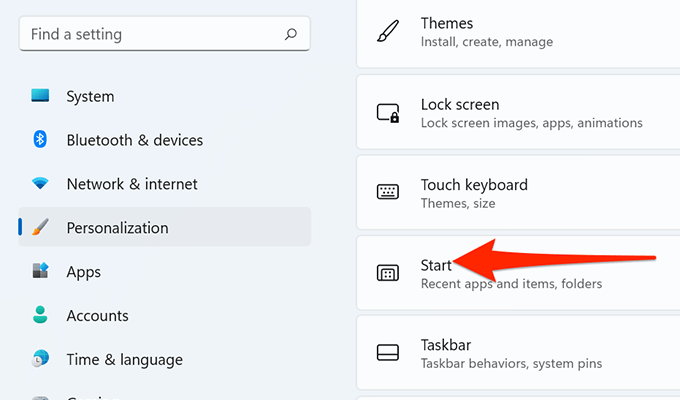
- На начальной странице выберите Папки.
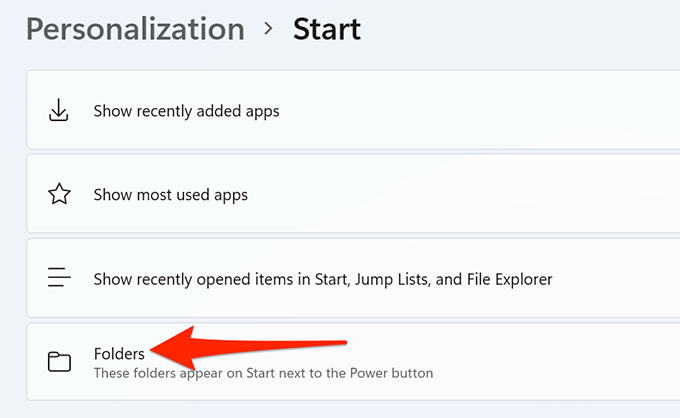
- На открывшемся экране папок включите опцию проводника.
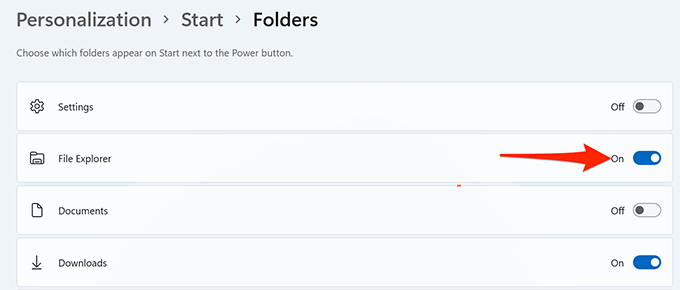
- Проводник теперь закреплен в меню «Пуск». Нажмите клавишу Windows, и вы увидите все свои закрепленные элементы.
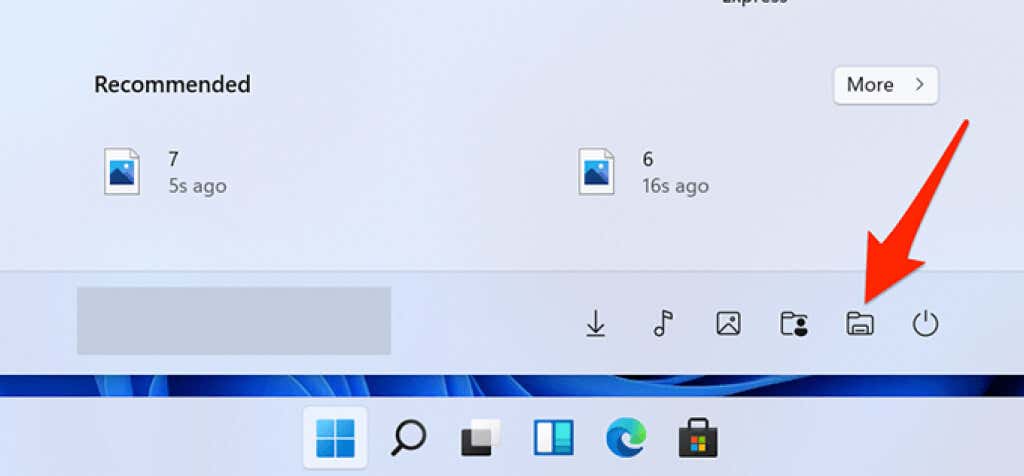
С панели задач
Панель задач Windows 11 снабжена различными приложениями, одним из которых является проводник. Вы можете щелкнуть этот значок проводника, чтобы открыть утилиту.
Если вы не найдете значок на панели задач, скорее всего, утилита откреплена от панели задач. Чтобы снова добавить проводник на панель задач Windows:
- Откройте меню «Пуск», нажав клавишу Windows.
- Найдите проводник в меню «Пуск».
- Найдите в результатах поиска проводник, щелкните утилиту правой кнопкой мыши и выберите «Закрепить на панели задач».
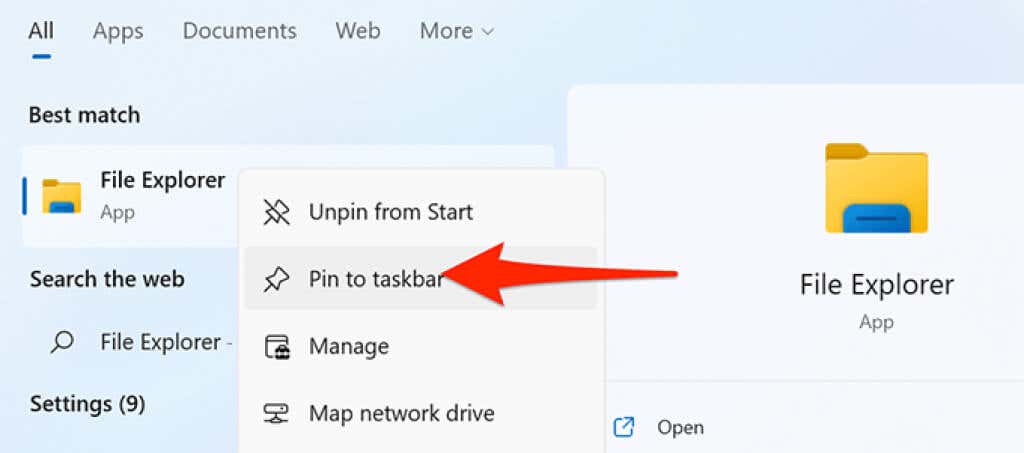
- Теперь на вашей панели задач должен быть значок проводника. Щелкните этот значок, чтобы запустить утилиту.

Из меню опытного пользователя
Чтобы помочь вам быстро получить доступ к различным встроенным инструментам, Windows 11 предлагает меню опытного пользователя. В этом меню также есть проводник, что означает, что вы можете использовать меню для открытия этой утилиты.
Чтобы получить доступ к проводнику таким образом:
- Откройте меню опытного пользователя. Сделайте это, щелкнув правой кнопкой мыши значок меню «Пуск» или одновременно нажав клавиши Windows + X.
- В открывшемся меню опытного пользователя выберите Проводник.
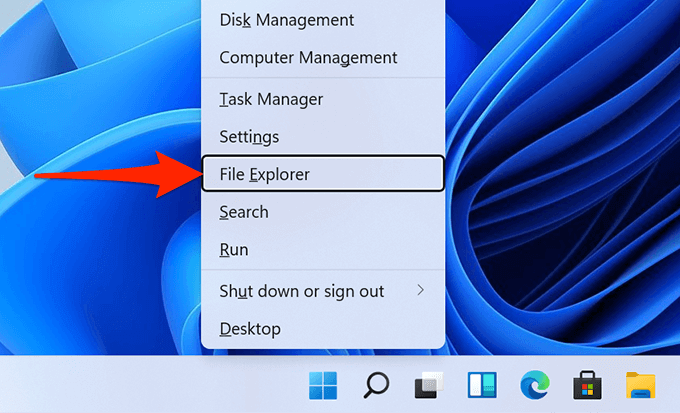
- Откроется новое окно проводника.
Использование командной строки
Кто-то может редко открывать окно проводника из командной строки, но если вы хотите это сделать, есть способ.
Есть команда, которую вы можете запустить из командной строки, чтобы открыть утилиту.
- Откройте меню «Пуск», найдите «Командная строка» и выберите «Командная строка» в результатах поиска.
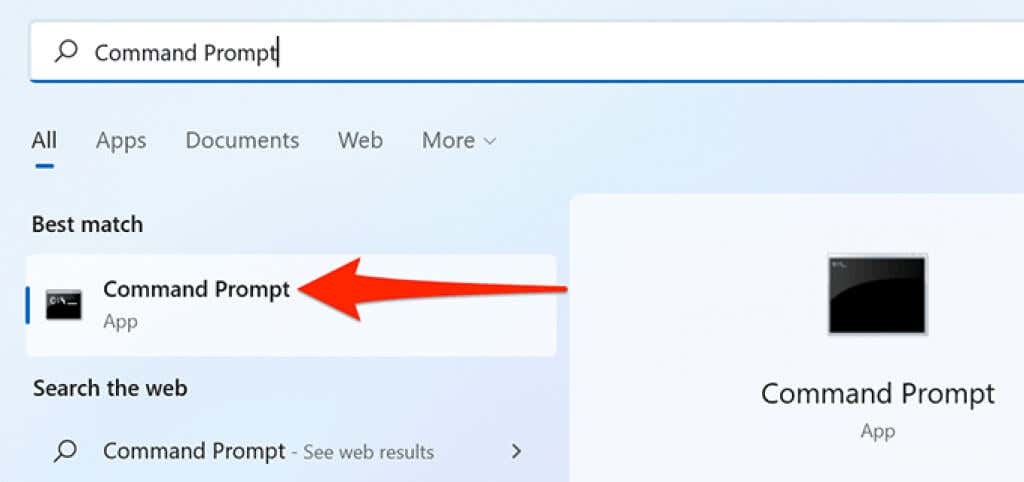
- В открывшемся окне командной строки введите следующую команду и нажмите Enter: исследователь
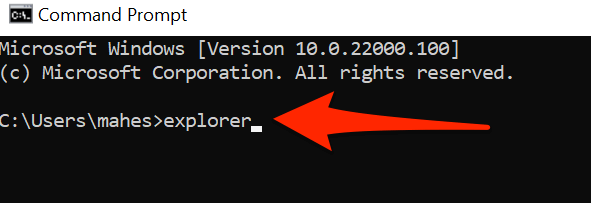
- На вашем экране должно открыться новое окно проводника.
Использование ярлыка на рабочем столе
Если вы привыкли запускать приложения, дважды щелкнув ярлыки приложений на рабочем столе, вы также можете использовать тот же метод для открытия проводника. Просто дважды щелкните значок проводника на рабочем столе, и инструмент откроется.
Если на вашем рабочем столе нет значка проводника, добавить значок Сюда:
- Откройте приложение «Настройки», одновременно нажав клавиши Windows + I.
- В настройках на боковой панели слева выберите Персонализация.
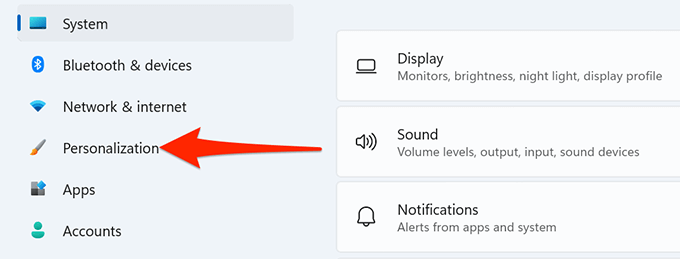
- На экране «Персонализация» выберите «Темы».
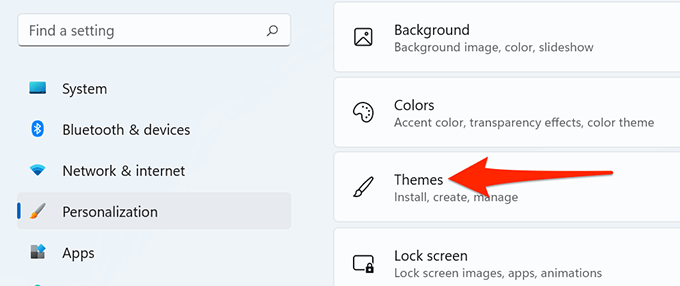
- Прокрутите экран «Темы» вниз и выберите «Настройки значка рабочего стола».
![]()
- Откроется диалоговое окно. Здесь включите компьютер.
![]()
- Нажмите Применить, а затем ОК внизу.
- Теперь на вашем рабочем столе есть значок «Этот компьютер». Дважды щелкните этот значок, чтобы открыть окно проводника.
![]()
Из окна «Выполнить»
Окно «Выполнить» в Windows 11 дает вам доступ ко многим приложениям, установленным на вашем компьютере, включая проводник.
- Одновременно нажмите клавиши Windows + R, чтобы открыть команду «Выполнить».
- В поле «Выполнить» введите следующее и нажмите Enter: исследователь
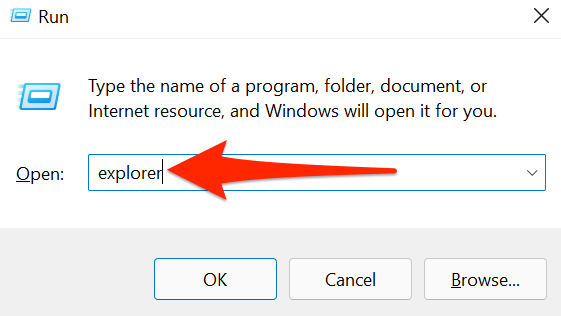
- Выполнить откроет новое окно проводника.
Из диспетчера задач
Если ты внутри Диспетчер задач и, особенно, если вы хотите открыть проводник, вам не нужно выходить из диспетчера задач. Вы можете запустить файловый менеджер из диспетчера задач.
- В окне диспетчера задач выберите в строке меню Файл> Запустить новую задачу.
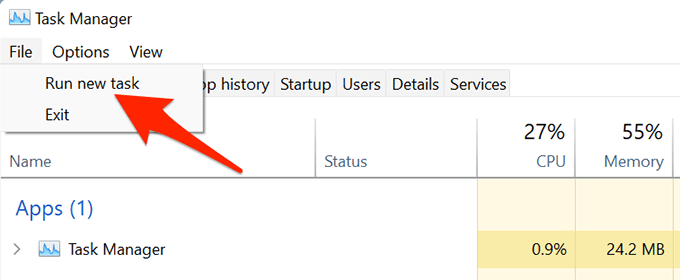
- В открывшемся окне Создать новую задачу введите следующее и нажмите Enter: исследователь
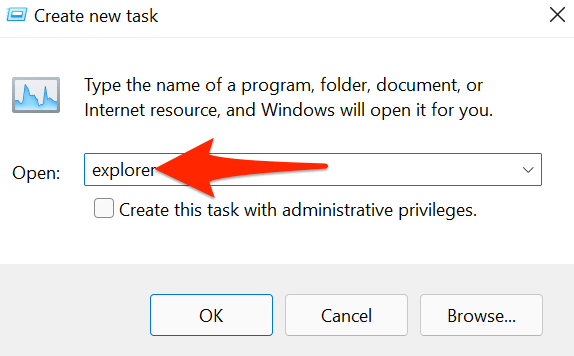
- Диспетчер задач запустит проводник.
Несколько способов запустить проводник в Windows 11
Если вы предпочитаете одни способы открытия приложений другим, Windows 11 предоставляет вам различные способы открытия встроенного файлового менеджера вашего ПК. Сообщите нам, какой метод вы предпочитаете, в комментариях ниже.
Программы для Windows, мобильные приложения, игры — ВСЁ БЕСПЛАТНО, в нашем закрытом телеграмм канале — Подписывайтесь:)
Источник: mexn.ru
Как запустить проводник через «Диспетчер задач» в Windows 10, 11, 7 и 8

Всем привет на портале WiFiGiD.RU. Сегодня мы посмотрим, как перезапустить проводник в Windows 10, 11, 7 или 8 (инструкции будут аналогичные). Часто это требуется, если само встроенное приложение зависло. В более редких случаях перезапуск проводника помогает решить проблему с работой других программ, которые напрямую работают с утилитой Explorer.
Способ 1: Диспетчер задач
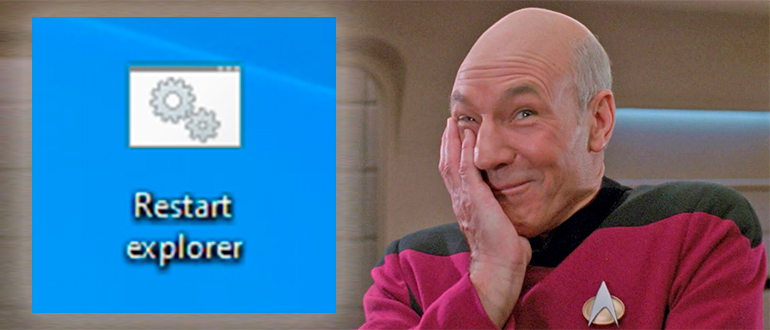
В первом способе мы посмотрим, как запустить проводник через «Диспетчер задач». Это можно сделать двумя способами – мы рассмотрим оба варианта.
- Откройте диспетчер, нажав правой кнопкой по «Пуск» или пустому месту нижней линии. Можете воспользоваться горячими клавишами – одновременно зажмите кнопки:
Ctrl + Alt + Delete
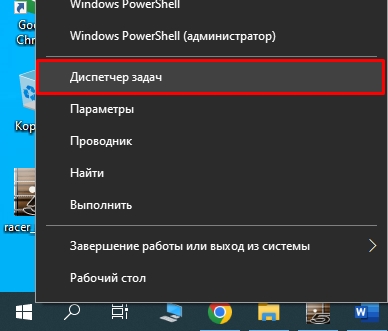
- Первый вариант – найдите «Проводник» в списке, выделите его, нажав левой кнопкой мыши, и после этого кликните по кнопке «Перезапустить».
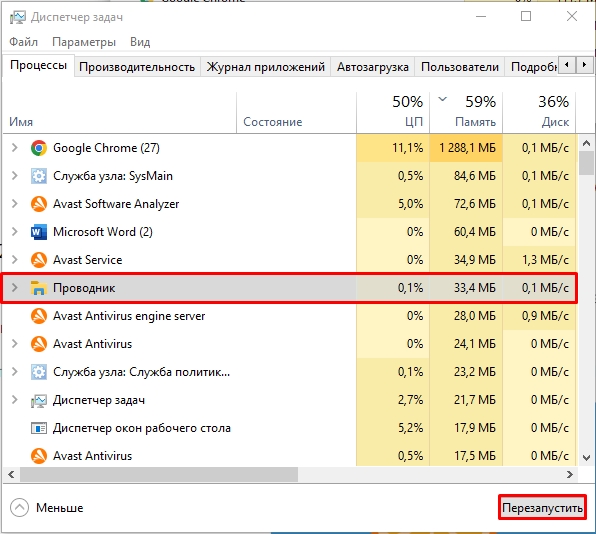
- Второй вариант – кликаем по нему правой кнопкой, из контекстного меню выбираем команду «Снять задачу».
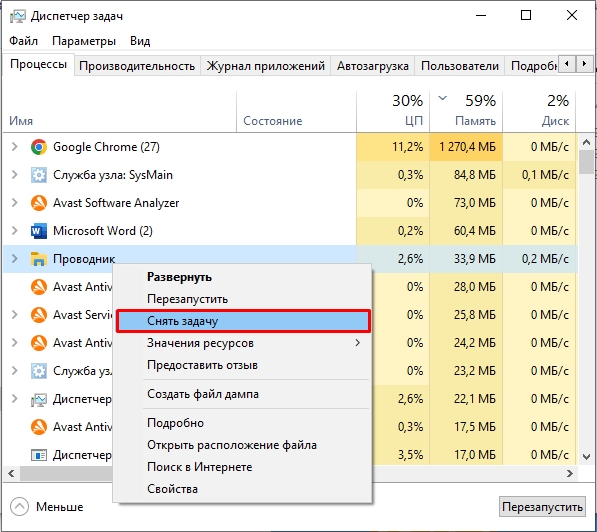
- После того как проводник будет закрыт, выбираем пункт меню «Файл» – «Запустить новую задачу».
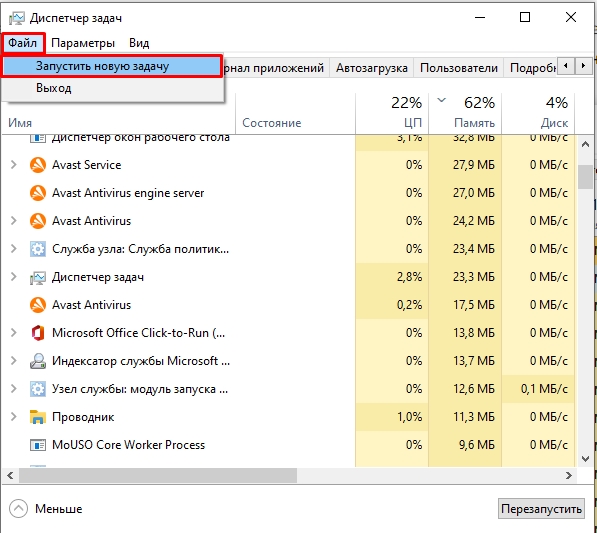
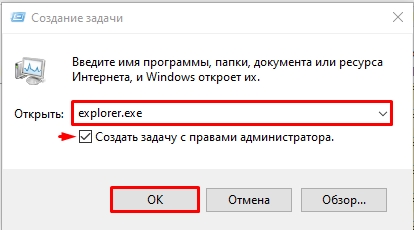
- Обязательно установите галочку для запуска приложения с правами администратора.
- В конце жмем «ОК».
Способ 2: Консоль
Еще один вариант перезагрузить проводник в Windows 10, 11, 7 или 8 – это использовать стандартную консоль. Для начала запускаем командную строку с правами администратора. Вы можете воспользоваться и более продвинутой версией PowerShell – команды будут одинаковыми для обеих консолей.
Сначала останавливаем программу:
taskkill /f /im explorer.exe

После этого все иконки на экране должны погаснуть вместе с нижней линией. Командная же строка останется на месте. Теперь запускаем Explorer повторно:
Способ 3: BAT-файл
BAT – это файл, который может содержать в себе команды консоли. И плюс BAT-ника в том, что его можно запускать обычным двойным щелчком левой кнопкой мыши. Давайте я покажу, как его создавать.
- Открываем «Блокнот» – проще всего это сделать через поиск.
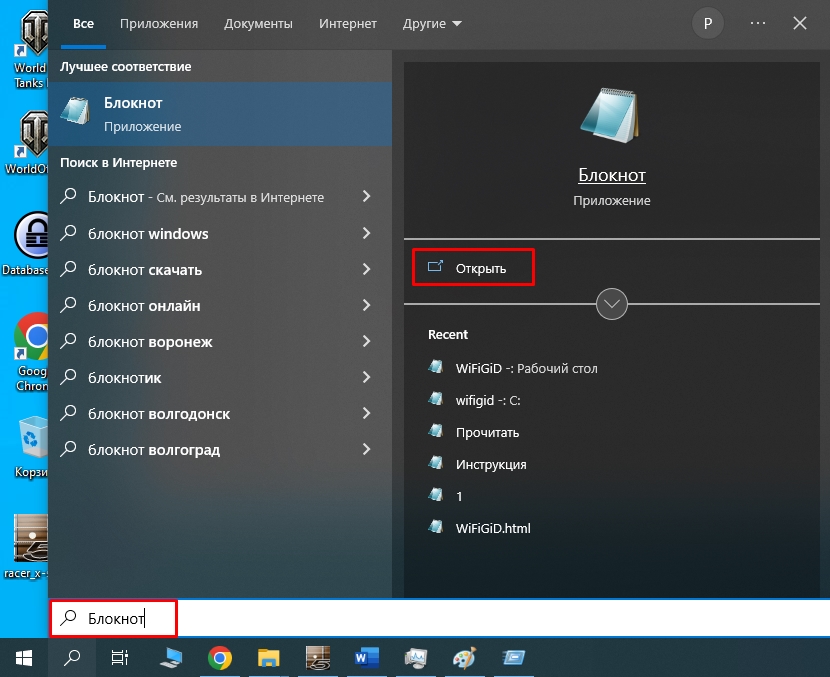
- Копируем и вставляем команды:
taskkill /f /IM explorer.exe
start explorer.exe
exit
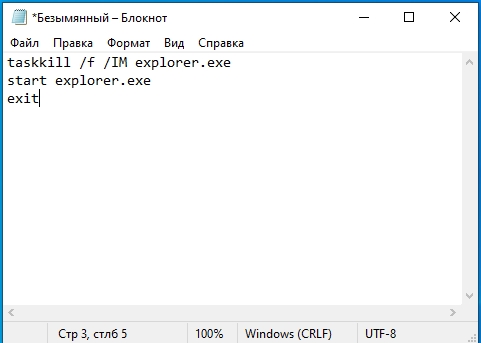
- Жмем «Файл» – «Сохранить как». Можно зажать быстрые клавиши:
Ctrl + Shift + S
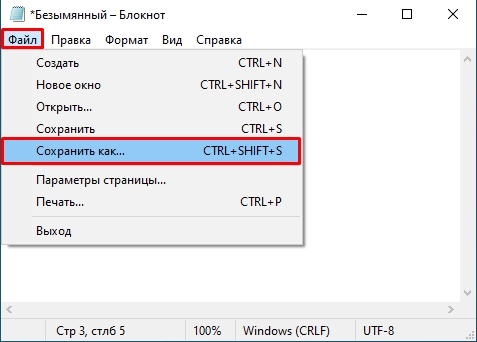
- Выбираем место сохранения, вводим название. Самое главное в конце наименования ввести формат:
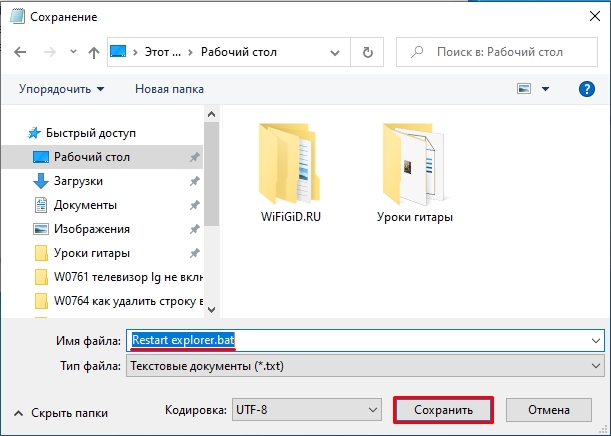
- Теперь данный файл будет некой кнопкой перезапуска «Проводника» – достаточно просто запустить его.
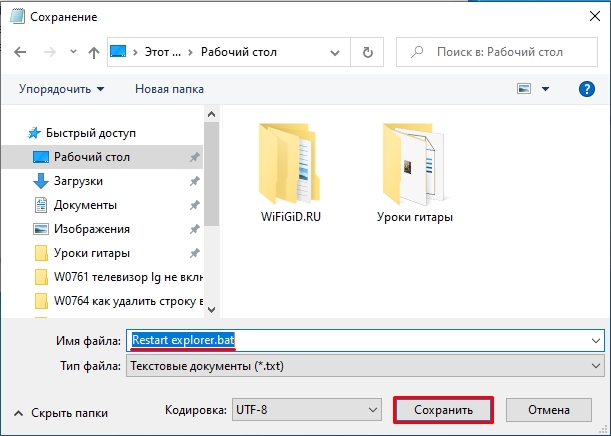
Выход из проводника
Если вы работаете с проводником, то знаете, что его можно закрыть, нажав по крестику в окне. Но есть еще один способ выхода – зажимаем клавиши:
Ctrl + Shift
И, не отпуская их, кликаем правой кнопкой мыши по нижней линии. После этого выбираем команду выхода.
Источник: wifigid.ru